Come fare uno screenshot su Android
Ecco tutti i metodi per fare uno screenshot su qualsiasi smartphone o tablet Android

Ecco tutti i metodi per fare uno screenshot su qualsiasi smartphone o tablet Android
Se avete acquistato di recente uno smartphone Android, magari passando da iPhone, potreste star domandandovi come effettuare uno screenshot, ovvero una cattura dello schermo.
Per quanto si possa pensare che esista un metodo universale per fare uno screenshot, in realtà esistono tantissimi modi diversi in base al dispositivo Android che avete tra le mani. In questa semplice guida vi spiegheremo i passaggi che funzioneranno per qualsiasi smartphone e tablet.
Se invece avete bisogno di informazioni su come uno screenshot con iPhone, vi invitiamo a leggere la nostra guida dedicata.
I PASSAGGI PER FARE UNO SCREENSHOT SU ANDROID
- Tenere premuto il pulsante di accensione/home e quello del volume giù OPPURE
- Usare Google Assistant
Come fare uno screenshot su qualsiasi smartphone Android
1. Tenere premuto il pulsante di accensione e premere volume giù

Questo metodo funziona per tutti gli smartphone e tablet Android, a prescindere dalla versione che avete installato.
Quando vi ritrovate dinanzi a una schermata che desiderate catturare e salvare nella galleria, semplicemente premete il pulsante di accensione (solitamente situato a lato del dispositivo) e il pulsante per abbassare il volume nello stesso momento. Durante l’operazione prestate attenzione a pigiarli contemporaneamente, dato che altrimenti rischierete di spegnere lo schermo o abbassare veramente il volume.
Se siete in possesso in uno smartphone Android più datato potreste dover premere il pulsante home situato nella parte anteriore del dispositivo anziché quello di accensione. Se questo è il vostro caso, premete quel pulsante insieme a quello per abbassare il volume per fare lo screenshot.
2. Trovare lo screenshot
Se avete seguito correttamente la procedura il vostro smartphone vi fornirà un’indicazione visiva dell’esecuzione della cattura; in base al vostro modello e sistema operativo potrebbe apparire una piccola immagine di ciò che avete screenshottato oppure vedrete i bordi dello schermo illuminarsi.
Nel caso in cui non vediate nulla, forse non avete seguito correttamente la procedura, quindi controllate la galleria per vedere se si è salvato o meno. Dovreste infatti trovarlo tra le foto, esattamente come quelle scattato con la fotocamera posteriore.
Come usare Google Assistant per fare gli screenshot
1. Attivate Google Assistant
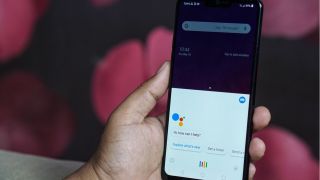
Una delle tante funzioni utili di Google Assistant è la possibilità di fare screenshot. Vi basterà semplicemente attivare Google Assistant tenendo premuto il pulsante home oppure dire “Hey Google” (o qualsiasi altra frase abbiate assegnato all’assistente vocale).
2. Fate lo screenshot
Una volta attivato Google Assistant dovrete solo dire “Fai uno screenshot” e il vostro smartphone catturerà qualsiasi cosa sia presente nello schermo in quel momento. Saprete che l’operazione è andata a buon fine se una notifica apparirà, dandovi l’opzione di condividere, modificare o cancellare la cattura eseguita.
FAQ
Come fare uno screenshot su Android senza usare pulsanti?
Se per qualche motivo dovreste aver bisogno di fare uno screenshot senza premere alcun pulsante, potrete utilizzare il metodo di Google Assistant che vi abbiamo descritto nei paragrafi precedenti, oppure controllare se il vostro cellulare supporta le gesture.
Diversi modelli Android offrono opzioni differenti: per esempio, alcuni smartphone Samsung permettono di eseguire uno scorrimento verso l’alto col dito per fare lo screenshot, mentre Motorola, Xiaomi e OnePlus sfruttano le gesture con 3 dita.
Get the best Black Friday deals direct to your inbox, plus news, reviews, and more.
Sign up to be the first to know about unmissable Black Friday deals on top tech, plus get all your favorite TechRadar content.
